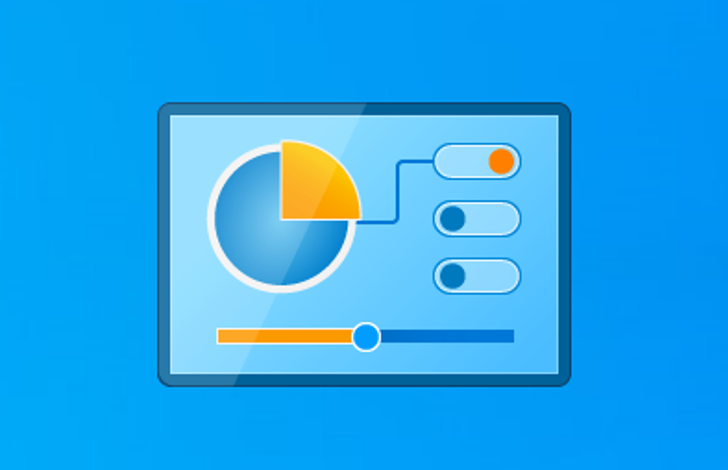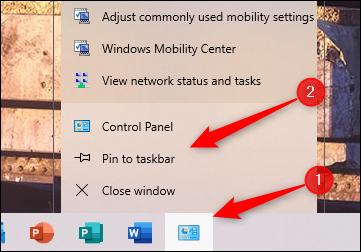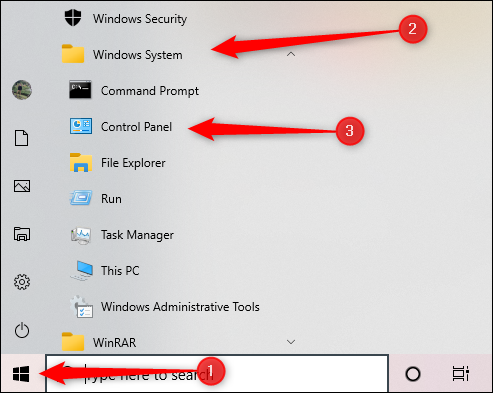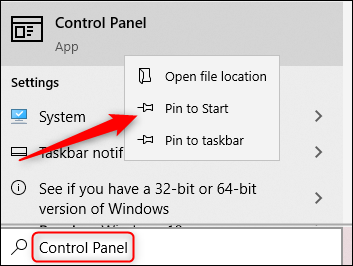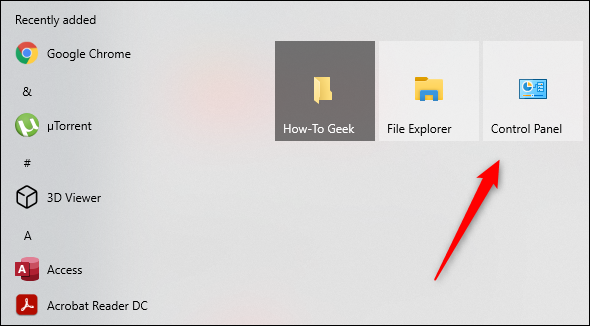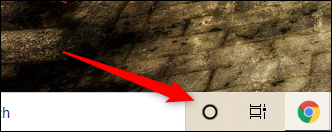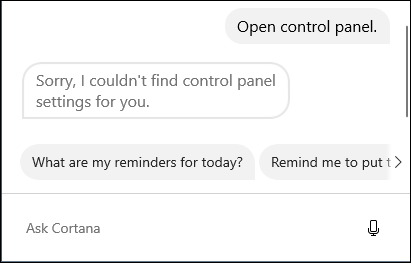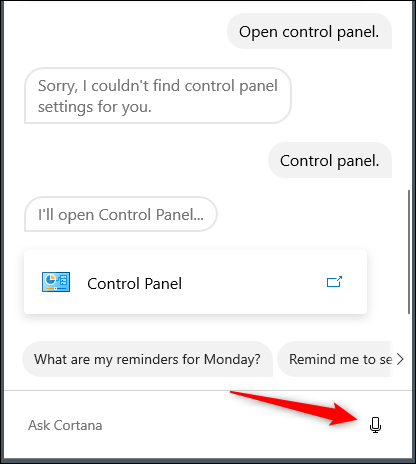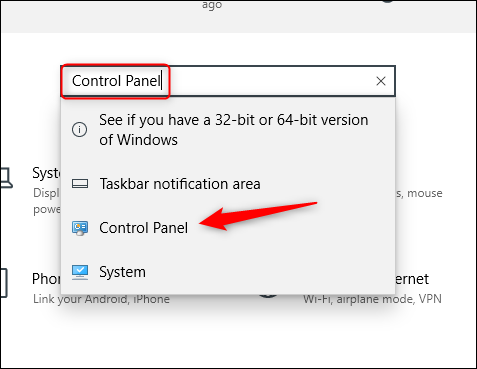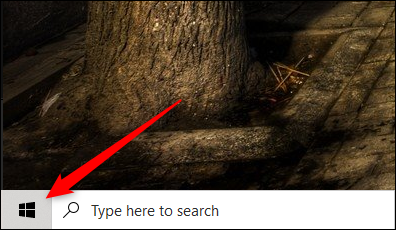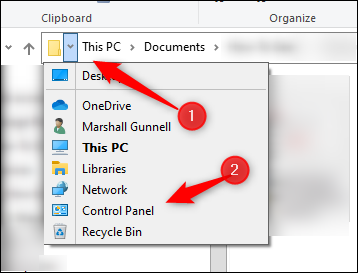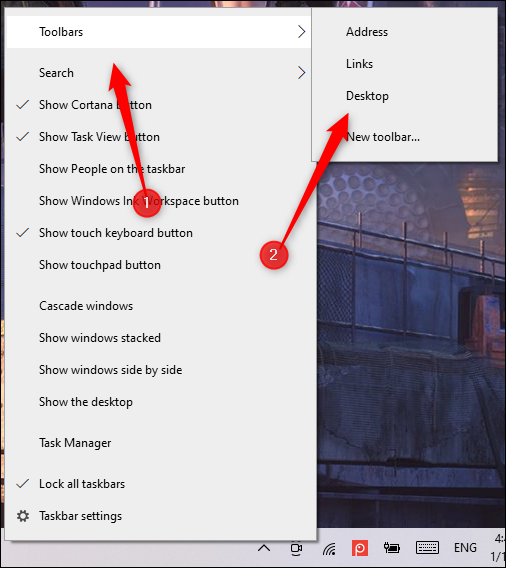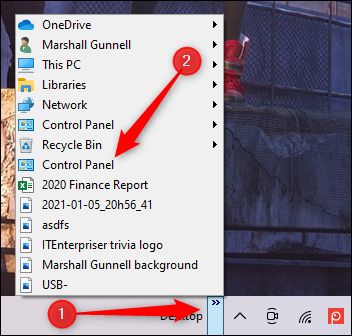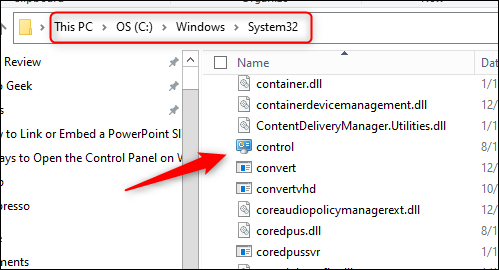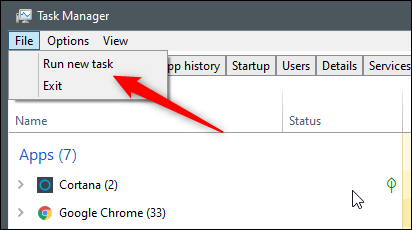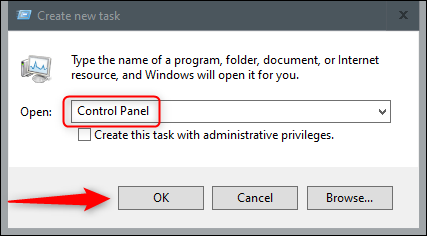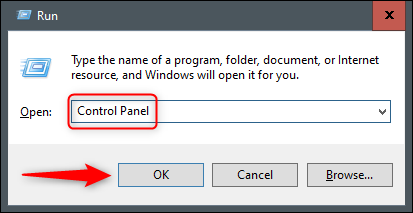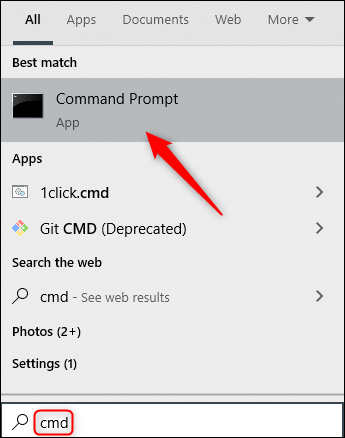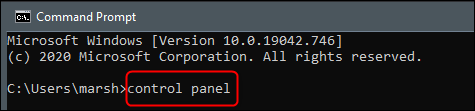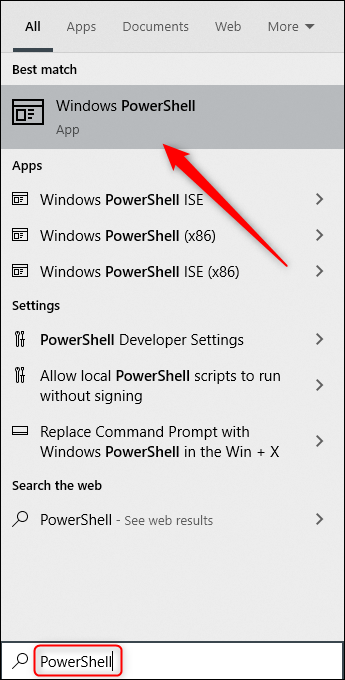13 Weeër fir Kontrollpanel op Windows 10 opzemaachen.
Och wann et geschwat gouf vu Microsoft d'Kontrollpanel ze annuléieren, Ausser et wäert net iwwerall geschwënn schaffen . E puer wichteg Astellunge ginn nëmmen am klassesche Kontrollpanel um System fonnt
Windows 10 - Et ass net an der Settings App. Hei sinn 13 Weeër fir d'Kontrollpanel opzemaachen.
Sicht de Startmenü
Dir kënnt no all Applikatioun op Ärem Computer sichen mat der Start Menu Sich Feature, och bekannt als Windows Sich. An der Sichbox op der lénker Säit vun der Taskbar, gitt just "Kontrollpanel". Klickt op Kontrollpanel an de Sichresultater fir et ze starten. Dir kënnt och d'Pfeiltasten benotzen fir se ze wielen an dréckt Enter.
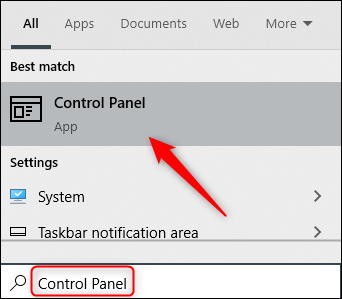
Pin et op d'Taskbar
Windows léisst Iech Pin Apps op Taskbar fir séier Zougang zu et. Dir kënnt d'Kontrollpanel mat enger vun de Methoden an dësem Artikel starten an et dann op d'Taskbar pin.
Fir dëst ze maachen, lancéiert Kontrollpanel, klickt op seng Ikon an der Taskbar, a wielt dann Pin op Taskbar fir se permanent do ze halen. Dir kënnt dann d'Ofkiirzung Ikon zéien an erofsetzen fir se ze positionéieren wou Dir wëllt op der Taskbar.
Klickt am Startmenü
Et ginn dräi Weeër fir d'Kontrollpanel aus dem Startmenü opzemaachen. Déi éischt an der Lëscht vun Uwendungen. Klickt op de Start Knäppchen (oder dréckt de Windows Schlëssel), scrollt d'Lëscht vun den Uwendungen erof, klickt Windows System fir den Dossier opzemaachen, a klickt dann op Kontrollpanel.
Dir kënnt och eng Ofkiirzung op d'Fliesenabschnitt fügen, déi op der rietser Säit vum Startmenü festgesat ass. Fir dëst ze maachen, öffnen de Startmenü, gitt "Kontrollpanel" an der Sichbox (oder sicht et an der Apps Lëscht), klickt op d'Kontrollpanel Ofkiirzung an de Sichresultater, a klickt dann op Pin fir Start.
D'Kontrollpanel Ofkiirzungsbox erschéngt elo an der Pinned Tile Sektioun vum Startmenü. Klickt et fir d'Kontrollpanel ze starten.
Frot Cortana
Wann Äre Computer e Mikrofon huet, kënnt Dir Frot Cortana Open File Explorer. Fir dëst ze maachen, klickt op d'Ikon Cortana (de Krees) an der Taskbar.
D'Kontrollpanel Stëmmbefehl ass liicht anescht. Normalerweis, wann Dir eng App duerch Cortana opmaache wëllt, seet et "Open [App Numm]." Awer wann Dir seet "Open Control Panel", kritt Dir e Feeler.
Fir d'Kontrollpanel mat Cortana ze starten, klickt op de Mikrofon Ikon a sot just "Kontrollpanel" - sot net "Open" ier et. Cortana wäert d'Kontrollpanel starten.
Wann Dir kee Mikro hutt, kënnt Dir just "Kontrollpanel" an d'Fro Cortana Textbox tippen.
Benotzen d'Astellunge Sich Këscht
Dir kënnt d'Kontrollpanel fannen andeems Dir de Startmenü sicht, awer Dir kënnt et och an der Astellungsfenster sichen - wann Dir zoufälleg d'Astellungsfenster opmaacht.
An Astellungen (déi Dir och kënnt opmaachen andeems Dir Windows + i op Ärer Tastatur dréckt), klickt op d'Sichbox uewen an der Fënster, gitt "Kontrollpanel" a klickt dann op d'Sichresultat "Kontrollpanel".
Erstellt eng Desktop Ofkiirzung
Fir méi séier Zougang zu der Control Panel, kënnt Dir Erstellt eng Desktop Ofkiirzung . Fir dëst ze maachen, klickt op de Start Knäppchen am ënneschten lénksen Eck vum Écran.
An der Lëscht vun Uwendungen, scroll down a klickt op "Windows System". Am Ënnermenü klickt op Kontrollpanel a zitt et op den Desktop. Dir kënnt och d'Kontrollpanel vun den App-Fliesen op der rietser Säit zéien an erofsetzen.
Benotzt d'Adressbarmenü am File Explorer
Dir kënnt och Command Prompt aus der Adressbar am File Explorer opmaachen. Als éischt, öffnen Datei Explorer - Dir kënnt Windows + E drécken fir se séier opzemaachen. Klickt op de Pfeil lénks vun dësem PC an der Adressbar uewen an der Fënster a wielt Kontrollpanel aus der Lëscht.
Füügt eng Toolbar op Är Taskbar
Dir kënnt och den Desktop-Menü (d'"Toolbar") op d'Taskbar addéieren. Fir dëst ze maachen, klickt mat riets an engem eidele Raum op der Taskbar, hover iwwer Toolbars, a klickt dann op Desktop aus dem Ënnermenü.
D'Desktop-Toolbar erschéngt elo op der rietser Säit vun der Taskbar lénks vun den Notifikatiounsberäich Ikonen. Klickt op d'Ikon mat zwee richtege Pfeile, da klickt Kontrollpanel aus dem Menü fir d'Kontrollpanel opzemaachen.
Run der Kontroll Panel EXE Datei
Par défaut späichert Windows d'Kontrollpanel EXE Datei an C:/Windows/System32.
Fir et ze fannen, starten Datei Explorer a gitt op C:\Windows/System32. Kuckt no "control.exe" an der laanger Lëscht - Dir kënnt an der lénker Fënster klickt a fänkt un säin Numm ze tippen fir dohinner ze sprangen. Duebelklick op d'Ofkiirzung fir d'Kontrollpanel opzemaachen.
Run et aus Task Manager
Task Manager ass net nëmme fir Apps zoumaachen oder Prozesser a Leeschtung ze iwwerwaachen - Dir kënnt och Apps dovun starten. Fir d'Kontrollpanel op dës Manéier ze starten, dréckt Ctrl + Shift + Esc oder klickt op d'Taskbar mat riets a wielt Task Manager Fir den Task Manager opzemaachen . Klickt op Datei a wielt Nei Aufgab lafen.
D'Erstelle nei Aufgab Fënster erschéngt. Gidd "Kontrollpanel" an der Open Këscht a klickt op "OK" fir d'Kontrollpanel ze starten.
Benotzt d'Playbackfenster
Dir kënnt och d'Kontrollpanel mat der Run Fënster starten. Press Windows + R fir d'Run Fënster opzemaachen. An der Open Këscht gitt "Kontrollpanel" a klickt OK fir se opzemaachen.
Fëllt de Kommando an der Kommandoprompt aus
Dir kënnt bal all Applikatioun op Ärem Computer starten, och d'Kontrollpanel, vun der Command Prompt. Fir dëst ze maachen, gitt "cmd" an der Windows Sichbox, wielt dann "Command Prompt" aus de Sichresultater opzemaachen .
An der Kommandoprompt, gitt dëse Kommando a dréckt Enter:
Kontrollpatroun
Kontroll Panel wäert opmaachen.
Run e Kommando an PowerShell
Dir kënnt och Kontrollpanel vu PowerShell starten. Fir dëst ze maachen, gitt "PowerShell" an der Windows Sichbox, wielt dann "Windows PowerShell" aus de Sichresultater Fir eng PowerShell Fënster opzemaachen . (Dir kënnt och Windows + X drécken oder klickt op de Start Knäppchen a wielt Windows PowerShell fir se opzemaachen.)
An PowerShell, gitt de folgende Kommando, dann dréckt Enter fir eng Kontrollpanelfenster opzemaachen:
Kontrollpatroun
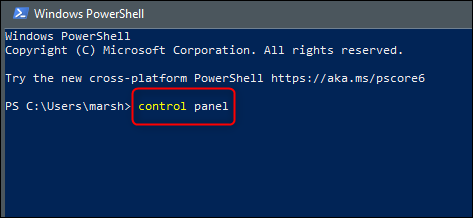
Windows 10 ass voller verschidde Weeër fir gemeinsam Aufgaben z'erreechen. Zum Beispill, et gi verschidde Weeër Fir Datei Explorer ze lafen oder Öffnen eng Kommandopromptfenster oder Spär Äre Computer . Entdeckt all Optiounen fir deen ze fannen deen Iech an Äre Workflow am Beschten passt.